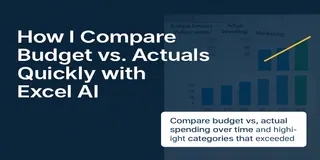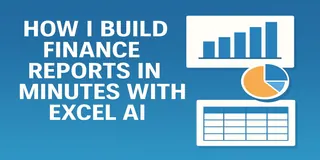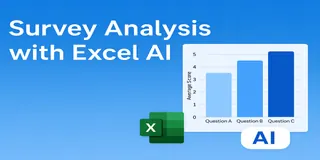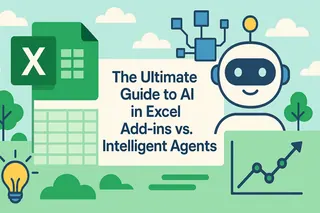ビジネスにおいて、将来の売上トレンドやコスト変動を理解することは計画立案に不可欠です。しかし、Excelでこれらのトレンドを予測するプロセスは常に以下のような課題がありました:
- 退屈で
- 手作業が多く
- ミスが発生しやすい
例えば、以前は次の四半期の売上を予測するために以下の作業が必要でした:
- 過去データを入力
FORECAST関数で線形トレンドラインを作成- 異なる成長シナリオ(例:売上10%増、コスト5%増)を手動で調整
- 何度も再計算し整合性を確認
時間がかかる上に、Excel関数の深い理解が求められました。1つのミスや見落としが予測全体を狂わせる可能性がありました。
従来のExcelワークフローの例
四半期ごとの売上データを例に挙げます:
| 四半期 | 販売数量(単位) |
|---|---|
| 2023Q1 | 1500 |
| 2023Q2 | 1650 |
| 2023Q3 | 1600 |
| 2023Q4 | 1800 |
従来の手順:
=FORECAST()で過去データに基づき将来売上を予測=IF()で異なる売上成長シナリオをシミュレート- 予測販売数×単価で収益を計算
- コストや成長率の仮定を手動調整
- トレンド可視化のため別途グラフ作成
- 分析全体を確認・修正
所要時間: 予測1回あたり1~2時間(場合によりそれ以上)
リスク: 高い — 数式、仮定、グラフ設定のいずれでもミスが発生し得る
Excelmaticを使った現在の方法
今ではより速く、正確に行えます。
- 売上データ表をExcelmaticにアップロード
- 質問:
過去のトレンドに基づき、次の四半期の売上を予測してください。
✅ Excelmaticが即座に提供する内容:
- 次の四半期の予測売上値
- 売上成長パターンを示すトレンドライン
- 予測の変動幅を示す信頼区間
- オプション:シナリオベース予測(例:「次の四半期に売上が10%増加した場合」)
所要時間: 1分
実例解説:Excelmaticによるトレンド予測
入力データ:

Excelmaticへの指示:
データに基づき、次の四半期の売上を予測しトレンドを表示してください。
Excelmaticの出力:
- 2024年Q1の予測売上:1900単位(トレンドベース)
- Q1からQ4までの成長を示すトレンドライン
- 信頼区間(±150単位)
従来のExcel vs Excelmatic — 比較表
| 比較項目 | 従来のExcel | Excelmatic |
|---|---|---|
| 予測手法 | =FORECAST()と手動調整を使用 |
トレンドに基づく自動計算 |
| シナリオ分析 | シナリオを手動で数値変更 | 入力に基づきExcelmaticが調整 |
| 完了時間 | 予測1回あたり1~2時間 | 1分 |
| エラーリスク | 高い — 小さなミスが結果に影響 | 低い — AIによる自動調整 |
| 可視化 | 手動でグラフ作成 | 洞察付きの自動生成グラフ |
Excelmaticがトレンド予測を容易にする理由
- 速度: 予測が数分で可能に
- 精度: AIが処理するため人的ミスが減少
- 簡便性: アップロード、質問、結果取得の3ステップ
- 可視化: 手動書式設定不要の完成度の高いグラフが即時生成
まとめ:予測作業に悩む時代は終わりました
売上予測は以前、多くの時間を要する多段階プロセスでした。
今ではExcelmaticにデータをアップロードし、簡単な質問をするだけで、信頼性の高い予測とグラフ、信頼区間が得られます。
数式も手動計算のミスもなく、結果だけが得られます。
旧来の予測手法を捨て、AI活用を始める準備ができたら、今すぐExcelmaticをお試しください。